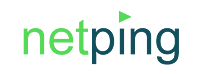Пример программирования логики для устройств NetPing с помощью SNMP
Пример программирования логики для устройств NetPing с помощью SNMP и утилиты PRTG network monitor
С помощью устройства UniPing RS232, с подключенным к нему термодатчиком и сиреной, и программы PRTG Network Monitor обеспечить работу по следующей логике: если температура на датчике превышает определенное значение - включается сирена. Когда температура входит в норму - сирена выключается. Команды управления сиреной передаются по SNMP. Дополнительно с заданным периодом времени отправляется отчет о работе устройства с графиками термодатчиков на указанный e-mail.
Программирование логики с помощью SNMP
Перед программированием логики работы устройств необходимо сконфигурировать PRTG Network Monitor (установить, добавить устройство и датчики). Подробнее, как это сделать описано здесь
Когда устройство добавлено, а датчики показывают реальную температуру можно приступить к программированию логики. Во-первых, скачайте пакет snmp отсюда http://net-snmp.sourceforge.net/ и распакуйте его. В распакованных файлах найдите директорию bin и скопируйте из нее файл snmpset.exe и все библиотеки *.dll в папку «Notifications/EXE» папки, в которую была установлена программа PRTG Network Monitor (По-умолчанию C:Program FilesPRTG Network MonitorNotificationsEXE)
Перейдите в браузер PRTG Network Monitor. Кликните на кнопке Setup и откройте вкладку Notifications.

Рисунок 1. Интерфейс программы PRTG Network Monitor
Откроется список возможных действий (По-умолчанию «Send e-mail»). Нажмите на название действия, и откроется окно Edit Notification. В этом окне можно редактировать имя, статус, расписание и режим работы действия.

Рисунок 2. Окно редактирования вкладки уведомлений
Найдите вкладку «Execute Program». В поле Program File выберите «Snmpset.exe», Parameter должен содержать информацию в следующем виде:
-v 1 -c COMMUNITY IP OID TYPE VALUE
где COMMUNITY – ключевое слово, устанавливаемое в настройках устройства
IP – IP-адрес устройства
OID – идентификатор объекта. В нашем случае это реле 1. Идентификаторы объектов для каждого из устройств NetPing можно найти в документе с описанием ПО устройства (DKSF X.X.-X IU.pdf).
TYPE – тип записываемой переменной. Подробнее можно узнать здесь
VALUE – значение записываемой переменной.
В данном случае в строку Parameter следует ввести:
-v 1 -c SWITCH 192.168.1.100 .1.3.6.1.4.1.25728.5800.3.1.3.1 i 1

Рисунок 3. Пример строки параметра, с SNMP командой
Нажмите кнопку «Save». Проверьте правильность работы команды, нажав кнопку «Test» справа от действия в списке. Если все настроено правильно, то реле 1 должно включиться, соответственно подключенная к нему сирена - тоже. Аналогичным образом настройте действие выключения реле 1 (в строке Parameter указать -v 1 -c SWITCH 192.168.1.100 .1.3.6.1.4.1.25728.5800.3.1.3.1 i 0»)
Далее откройте страницу датчика и нажмите на вкладке Notifications

Рисунок 4. Местонахождение кнопки Notifications в окне управления PRTG Network Monitor
Нажмите на кнопку Add Threshold Trigger. Откроется окно конфигурации переключателя. Выберите в нем температуру переключения, а также сами действия по переключению. И нажмите кнопку Save.

Рисунок 5. Окно установки свойств переключателя (триггера)
Если все настроено и подключено верно, то через указанное количество секунд после того, как температура на контрольном датчике превысит 30С – реле 1 включится, а как только температура опустится ниже 30С – реле 1 выключится.
Настройка уведомлений
Для того чтобы настроить автоматические уведомления с графиками работы датчика температуры и работы реле, убедитесь, что необходимые сенсоры добавлены (сенсор, отображающий состояние реле 1 - np pwr: 1/np pwr manual product_ide). Перейдите на вкладку Reports и нажмите на кнопку Add Report Список:

Рисунок 6. Местонахождение вкладки Reports и кнопки Add Report
Появится окно редактирования уведомления. Кликните по вкладке Select Sensors Manually и перетащите необходимые для отображения сенсоры из правого окна в левое.

Рисунок 7. Процесс добавления сенсорво в окне редактирвания отсылки отчетов.
Вернитесь в Settings и выберите необходимые настройки из открывающихся списков. Можно выбрать шаблон уведомления (Таблица значений, график, список и т. д.), расписание сканирования сенсоров и отправки уведомлений, тип страницы и др. Найдите в настройках пункт Scheduled Processing, укажите опцию Send report by email only и в поле ниже введите ваш e-mail. Перейдите на вкладку Run Now, установите необходимые временные параметры и нажмите на кнопку Run Report – откроется окно с примером уведомления, которое будет отсылаться на указанный адрес. Уведомления могут иметь различные шаблоны отображения. Различные примеры уведомлений в формате pdf приведены ниже.
PRTG Report 2102 - Report daily - Created 2012-08-25 11-35-36
PRTG Report 2102 - Report daily - Created 2012-08-25 11-38-16
PRTG Report 2102 - Report daily - Created 2012-08-25 11-39-26